

By バーノン・ロデリック, Last updated: December 19, 2017
「私はiPhoneの全機能を初めて体験しています。実際、スマートフォン全体にはかなり新しいものです。私は古いモデルの携帯電話、タッチパッド付きのものの1つです。私の唯一の問題は、今はiPhone 8を買ったことです。私はすべての人に行ってもいいと思っていました。私は何年にもわたってアップグレードしていないが、私が意味していなかったいくつかのファイルを削除したようだ。 メッセージ、連絡先、 ピクチャー、リストが続きます。 私は不器用で助けが必要です!」
iPhone 8はすばらしいスマートフォンです。お客様が望むかもしれないことは、ほとんど何でもできます。 シンプルで洗練されたデザインは、ベテランと新しいユーザーが夢中になっています。 画面の背後にあるパワーも非常に驚くべきことを忘れてはいけません。
もちろん、お客様がiPhone用にダウンロードできるアプリも拡大し続けているので、お客様はそれほど多くの選択肢から選択することができます。 ゲーム向けのアプリ、さまざまなソーシャルメディアアプリケーション、写真の強化、教育などがあります。 これらはいずれも素晴らしいものですが、連絡先リストや写真など、作成に時間がかかるファイルを簡単に削除または削除することはできません。 当社は、当社が保持したい写真、当社がいつもやりたいと思っている重要な人々、決して交換できないメッセージなど、携帯電話の記憶をもっと細かく補う方法を知っています。 しかし、それらをベースにしていると、すべてがクラッシュする可能性があり、すべてが簡単に消滅する可能性があります。
削除したファイルをiPhone 8から復元する方法
パート1。 お客様がiPhone 8からファイルを紛失した可能性のある理由パート2。 iCloudアカウントから削除したファイルを復元するパート3。 FoneDogリカバリを使用してiPhone 8から削除されたファイルを取得するパート4。 iTunesのバックアップファイルを使ってiPhone 8から削除したファイルを復元するパート5。 iCloud Backup経由でiPhone 8から削除したファイルを修正するビデオガイド:iPhone 8から削除したファイルを回復する方法
事故によって削除された - 当社の最善を尽くす、時にはお客様はあまりにも忙しいです。 一方で、お客様はお客様のiPhone 8で好きな古い写真をチェックしています。もう1つは、ノートパソコンのごみ箱を掃除中です。 お客様の注意が免除され、誤ってファイルが削除されます。 お客様はそうではありませんでしたが、ただ...起こったのです。
再フォーマット - iPhone 8ユニットでも時々再フォーマットする必要がありますが、それはまさにそれです。 iPhone 8はかなり新しくなっているので、これを早期に再フォーマットする必要はほとんどありませんが、オフサイトでは新しい電話機から始めるのが得策です。 残念ながら、すべてをバックアップするのを忘れてしまった。 ギャプス...
電話機のアップグレード - ついにお客様は変わった、それは素晴らしい、お客様は最新のiPhone 8を持って、お客様は自分の横にいる。 お客様は良い形になっていると自信を持って復元ボタンを押します。 読み込みが終了するとすぐに、数が2つ失われていることがわかります。メッセージが見つからないと思われますが、さらにいくつかのファイルがありません。 うーん、何かが間違っていた。
iOSのアップグレード - オペレーティングシステムの大幅なアップグレード中に、ファイルの損失が発生した人がいることがあります。 理由は不明ですが、その間にファイルを取り戻すように見えません。
破損したデータ - ほとんど誰にも起こりうる別の不確実性、なぜそれが起こるかは、いくつかの方法で説明することができ、さらに他の方法で説明することはできません。 ときどきそれが起こることがあります。
壊れた電話 - iPhone 8を手に入れた人の話は、数秒で手に入れて幸せなことです。悲劇が起こると、新しいiPhone 8が地面に落ち、激しい壊れた衝撃が聞こえます。雨が降り始めると、風が吹きます...大したことではないかもしれませんが、真新しい電話が本当に吸い取って、申し訳ありませんが、お客様はその電話の所有者です。
お客様のiPhone 8上のファイルを削除する理由について上記の理由のいずれか、またはまったくまったく新しい理由の混在することができる原因の数がさらに多い可能性があります。 この時点では、お客様にとっては重要ではないかもしれませんが、今のところ削除されたファイルを回復する方法を探しています。
ありがたいことに、利用可能なオプションがいくつか見つかりました。
挽き目 iCloud iPhoneユーザーにとっては非常に素晴らしい発明であり、バックアップを保存するのに最適な場所です。 使い慣れていないユーザーのために、iCloudは写真、メッセージ、連絡先などの保存された情報をユーザー名とパスワードの後ろに置くことができる、オンラインベースの仮想ストレージスペースです。 スペースは限られていますが、それ以外の場合は、ほとんどのiPhoneユーザーが入手できるものです。最初のいくつかのライブは無料のストレージスペースなので、5のギグはこれを読んでまだ更新されていない場合は通常の標準サイズです。
ほとんどのiPhoneユーザーは、自分のiPhoneを設定するときにユーザー名とパスワードを入力するように求められます。iCloudアカウントを持っていないユーザーの場合は、インターネットに接続している限り、無料で作成できます。 うまくいけば、お客様はiCloudでファイルをバックアップしていました。このオプションは、削除したファイルに最適です。 それに応じて以下の手順で回復してください。
Step 1:お客様のiPhone 8にiCloudアカウントを置いたと仮定して、「設定」に行き、「iCloud」オプションを探します。
Step 2:お客様が削除したファイルを探しましょう。今のところ、「連絡先」に注目しましょう。 スクロールダウンすると、iCloudアカウントにサインインしたときにトグルがオンになっていることがわかります。 オフにするだけで、ロード中の画面が表示され、スイッチがオフになっていることが通知されます。
ステップ3:3つのオプション「私の電話に留めてください」、「私の電話から削除する」、および「キャンセル」というメッセージが表示されますのでご注意ください。 「自分の電話から削除」を選択すると、このオプションは、削除されたファイルを回復するときに二重のエントリを持たないように理想的です
ステップ4:「連絡先」トグルをオンに切り替えて、読み込みが完了するのを待ちます。
ステップ5:回復したいファイルに応じて、削除したファイルを確認してください。そのファイルをiPhone 8に戻す必要があります。
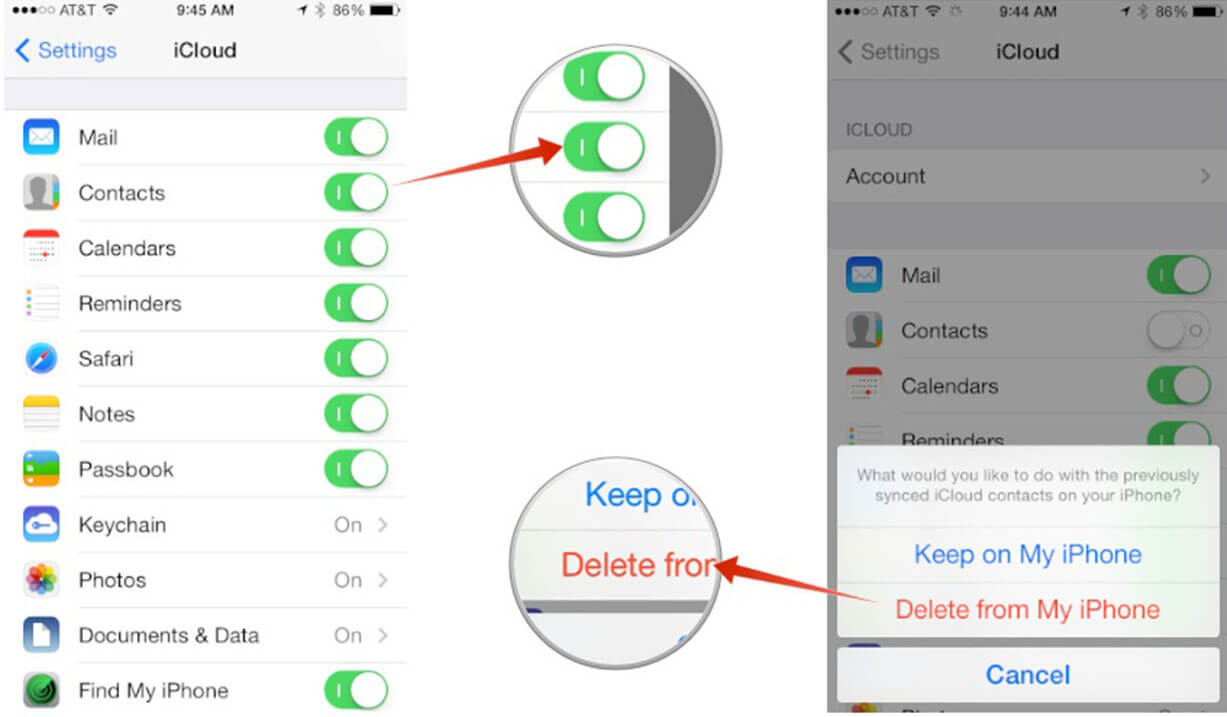
iCloudアカウントから削除されたファイルを抽出する
今、それは全く難しくありませんでした。 一方、おそらく問題があるか、iCloudアカウントを持っていない可能性があります。 どちらも問題ではありませんが、まだ別の選択肢があります。
Fonedog iOSデータ復元 お客様のiPhoneからいくつかのファイルを削除または削除すると、まだ完全には消えていないということを、ほとんどの人は分かっていません。 まだお客様の電話には残っていますが、アクセスできません。 スペースが必要な場合や、別のプログラムがファイルを強制的に削除したために削除されるまでそこにとどまり、引き続き検索することができます。 削除したファイルを回復するには、次の手順を実行します。
Fordog iOS Data Recoveryをコンピュータやラップトップにダウンロードすると、以前にiPhone 8に接続したコンピュータやラップトップにするのが理想的です。これは接続の問題を避けるのに役立ちます。 ダウンロードしてインストールしたら、Fonedog iOSデータ復元プログラムを実行してください。

Fonedogリカバリのダウンロードと起動 - Step1
iPhone 8に付属のオリジナルのUSBケーブルを使用してiPhoneを接続します。接続後、スキャンの開始お客様が進めるためにそうすることができます。

iPhone 8をコンピュータに接続してスキャンを開始する - Step2
Fonedog iOS Data Recoveryのデータと情報の量に応じて、これには時間がかかることにご注意ください。 どのような状況でも、iPhone 8の接続を切断してください。エラーが発生する可能性があります。
スキャン処理が終了したら、回復する情報を選択できます。 ここではいくつかのオプションがあり、メッセージ、連絡先などの複数のデータを選択できることにご注意ください。

削除するファイルを選択してスキャン - Step3
プレビューする削除済みファイルを選択し、情報を待ってから復元するエントリを選択します。 それらを強調表示し、次に "回復する"ボタンをクリックします。
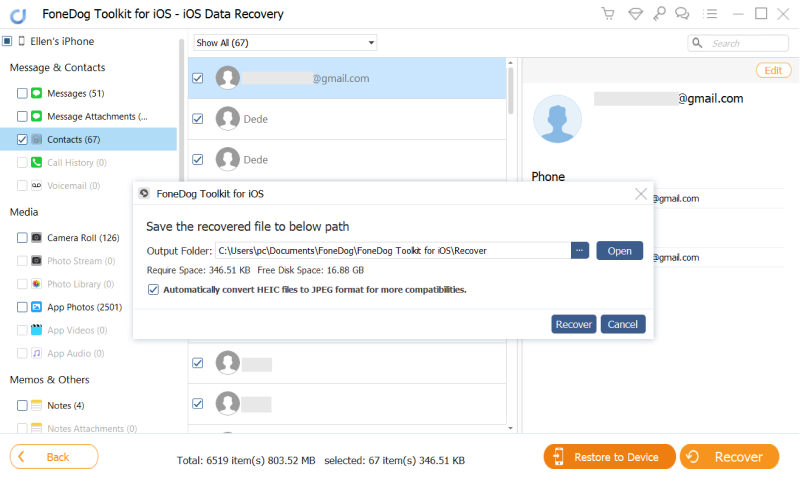
iPhoneから削除したファイルを取得する8 - Step5
もう一度、情報を復元するのはかなり簡単な方法でしたが、Fonedog iOS Data Recoveryを使用すると、データを回復するためのいくつかのオプションや方法が追加されました。
お客様がお客様のiPhone 8をお客様のiTunesを使ってコンピュータまたはラップトップに接続したとします。 これは、iTunesがコンピュータ上に携帯電話のバックアップを作成したことを意味します。これを使用して情報を復元できます。 簡単なガイドについては、次の手順を実行してください。
お客様のiTunesが既にインストールされているコンピュータまたはラップトップにFonedog iOS Data Recoveryをダウンロードしてください。そうでない場合は、このオプションが機能しないことを確認してください。 Fonedog iOSデータ復元をインストールして実行してください。

Fonedogツールキットのダウンロードと起動 - Step1
iPhone 8を接続し、「iTunesバックアップファイルから復元する」という2番目のオプションを選択すると、iPhone 8を最後に接続したときにiTunesが作成したバックアップオプションが表示されます。 最新のオプションまたは最も可能性の高いオプションを選択して、スキャンの開始msgstr "" "バックアップから削除されたファイルによっては、もう一度スキャン処理に時間がかかることがあります。

iTunesバックアップファイルの復元 - Step2を選択
削除したいファイルを選択し、プレビューウィンドウでそれを選んで強調表示し、最後に "回復する"お客様は終わった。
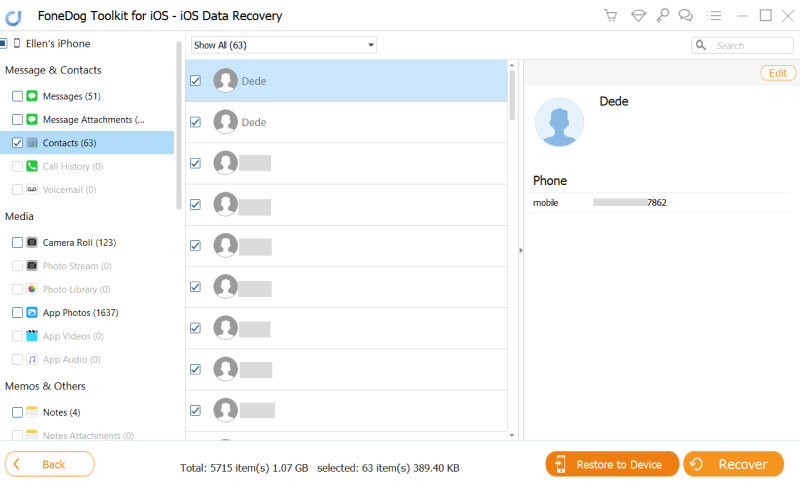
削除したファイルのプレビューと復元 - Step3
このオプションは、iPhone 8をiTunesに頻繁に接続している場合にのみ行うことができます。そうでない場合は、もう1つのオプションがあります。
このオプションは、Fonedog iOS Data RecoveryとiCloudを使用して情報を復元することです。以下の手順に従ってください。
Fonedog iOSデータ復元をコンピュータまたはラップトップにダウンロードしてください。 それをインストールして、プログラムを実行します。iPhone 8を接続し、3番目のオプション「iCloudバックアップから回復する」を選択すると、続行するためにユーザー名とパスワードを入力する必要があります。

Fonedog Recoveryをダウンロードして起動し、Optionを選択する - Step1
お客様が回復したい削除されたファイルの種類を選択し、次"ボタンを押してiCloudデータのスキャンを開始すると、数分かかります。
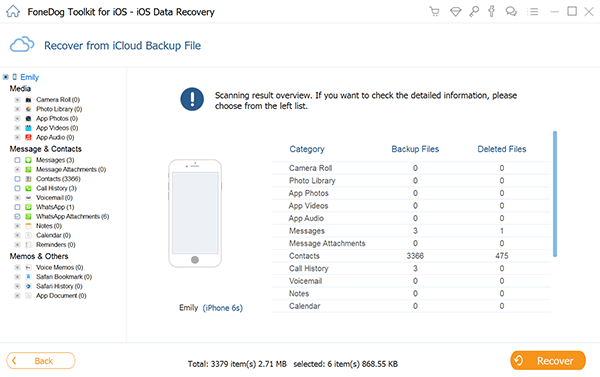
スキャンする削除されたファイルの種類を選択する - Step2
削除するファイルの種類を選択して復元し、プレビューウィンドウを読んで、特定のファイルを取り戻すことができます。 削除したファイルをハイライト表示し、回復する"お客様は終わった。

削除したファイルをプレビューしてコンピュータに修正する - Step3
これで、削除したファイルを回復するための4オプションが用意されています。うまくいけば、お客様のiPhone 8は、すべてのファイルがまだそこに残っていたときと同じくらい素晴らしいものです。
コメント
コメント
人気記事
/
面白いDULL
/
SIMPLE難しい
ありがとうございました! ここにあなたの選択があります:
Excellent
評価: 4.6 / 5 (に基づく 82 評価数)